Книжный сканер своими руками / Habr
Мысль собрать книжный сканер, появилась после того как мне пришлось сканировать довольно таки объемную книгу. Сканировал на обычном планшетном сканере и заняло это довольно много времени. И так же много времени ушло на пост обработку что бы добиться более менее приемлемого качества и удобства чтения полученного материала.Как все начиналось. Вначале было слово, и слово это было матерным. Поскольку после всей эпопеи со сканированием книги других слов не находилось.
Вопрос стал актуальным. Порывшись на просторах интернета нашел готовые решения книжных сканеров. Так сказать от производителя. Но стоимость подобных комплексов навевала грустные мысли, мне это не по карману.
Сев и пораскинув мозгами, пришел к выводу, что надо такой сканер сделать самому. И самое главное такой сканер смогу сделать сам. Ведь в чем заключается конструкция книжного сканера. Это колыбель для книги с определенным углом, стойки для крепления фотокамер и освещения, а так же программа для последующей обработки полученных фото.
Основной материал для сканера выбрал: дерево и пластик. Его легче в домашних условиях обрабатывать. А так же стандартный крепеж из магазина метизов.
Фотографий самого процесса изготовления нет. Представленные фото показывают последовательность сборки сканера и буду кратко описывать, что и для чего.
Основание сканера.
Материал: деревянный брусок, стальные пластины, уголок для крепления вертикальных стоек, мебельные направляющие на которые будет устанавливаться основание колыбели книги.
Вертикальные стойки левая и правая идентичны.
Материал: деревянный брусок, мебельные направляющие на которые будет крепиться прижимное стекло, верхняя часть обычного штатива в которую будет установлено крепление для фотоаппарата.
Закрепляется все на основании при помощи болтов.
Основание колыбели.
Материал: мебельный щит толщиной 18 мм. Закрепляется на направляющие основания.
Крылья колыбели.
Материал: мебельный щит толщиной 18 мм. У колыбели угол развала 120 градусов. Что позволяет бережно обращаться с книгой, не повреждая её.
К вертикальным стойкам присоединяется перекладина жесткости.
Материал: деревянный брусок, стальная пластина.
К пластиковым направляющим прикрепляются планки освещения.
Материал: пластик, металлический уголок, светодиодные модули на 4 светодиода общей мощностью 23W, по 8 модулей с каждой стороны.
Крепление для фотоаппарата.
Стандартные от штатива.
Прижимное стекло.
Материал: оргстекло толщина 5 мм., используется две пластины соединенных между собой пластиковыми треугольниками.
Вся конструкция закрывается светозащитными шторами.
Ткань плащевка черная.
Вид сканера с рабочего места.
Фото комплектации.
Вертикальные стойки.
Крепеж.
Освещение.
Основание колыбели.
Крылья колыбели.
Основание сканера и крепление для камер.
Перекладина жесткости.
Питание.
Прижимное стекло.
Светозащитные шторы.
Пример работы со сканером.
По ссылке ниже можно скачать архив с видео работы со сканером, фото узлов сборки, фото порядка сборки, спецификацию необходимых материалов и метизов для изготовления сканера, чертежи деталей сканера.
Все материалы по сканеру можно скачать тут.
Благодарю за внимание.
Вторая жизнь умершего сканера / Модернизация и ремонт / Сообщество EasyElectronics.ru
Достался мне как-то раз трупик сканера. Просто выкинуть? Жалко. Дай, думаю, хоть привод из него выдерну, да лампу. Раздербанил… Привод оказался забавный, но достаточно бестолковый, а лампы и вовсе не было — светодиод да рассеиватель. Но пока я его дербанил, родилась не плохая идея — что если сделать из него столик с подсветкой для калькирования и прочих работ «на просвет»? Формат А4, не высокий корпус, крышка и три кнопки до кучи… Решено — быть столику.И так, мы имеем:
Судя по наклейкам, этот сканер погулял по сервисам.
Очень некрасиво со стороны с/ц было клеить ценики, клей от которых смывается только ацетоном. Вместе с пластиком.
Выпотрошили
Сканер пах коварными маленькими собачками, да и выглядел ни чуть не лучше. Это ни куда не годится.
«Да здравствует мыло душистое и полотенце пушистое» (с)Мойдодыр
Пока сканер сохнет, можно и пошопиться. Целью нашего шопанья стала светодиодная лента и белая самоклейка.
Светодиодню ленту я взял белую, 12в, ~4 вт/м, найти её не проблема — все машины ей обклеены, отрывай и убегай. В качестве белой самоклейки же было решено использовать белую матовую плёнку ORACAL, за которой я отправился в центр плоттерной резки.
Результат:
Откладываем стекло в сторону и берём корпус сканера. Точнее уже не сканера, а нашего столика. Также нам понадобится что-нибудь мерительное, а-ля линейка, с помощью которой нам нужно прикинуть на какие куски шинковать светодиодную ленту. Я намерил 30 см (подозреваю, что этот размер будет одинаков для всех сканеров формата А4). По моим расчётам у меня должно было получится 8 кусков, и, о чудо, расчёты сошлись, даже осталось 10 см ленты =).
Далее разметка корпуса и наклейка ленты. После наклейки ленты паяем перемычки и провода, через которые лента будет питаться.
Получилось как-то так…
Проверяем
Хищно улыбаемся и трём ладони.
Теперь нам надо придумать как подводить питание к нашему столику. У меня был чисто USBшный сканер, каким я его и хотел оставить, но пятивольтовой с/д ленты я не нашёл (ходит слух, что её вообще не бывает), а бустер, который у меня был (LM2577S-12), имел очень неприятный КПД и конструкция хоть и работала от пяти вольт, но ела невероятных три с лишним ампера и грелась как паровоз, хотя лента была ограничена до 700мА а производитель бустера обещал 80% КПД. А ведь я был готов пожертвовать этой сотней миллиампер на ленте (при непосредственном подключении лента ест 800мА), чтоб влезть в 2.1А, который может дать мой БП. Пришлось отказаться от этой идеи и, соответственно, от использования стандартного USBшного разъёма, досадно. Скрепя зубами я демонтировал ЮСБишное гнездо и прилепил обычный и беспонтовый 5.5мм джек на китайские сопли.
Казалось бы — осталось стекляшку на место вставить да все части корпуса на место прилепить, ан нет. Как же можно оставить без внимания целых ТРИ кнопки?! Да на самом видном месте! Это было бы бесчеловечно. Или безинженерно… Короче кнопки должны функционировать. Раз уж их три и они расположены именно так, первая будет убавлять яркость, вторая включать и выключать свечение, а третья прибавлять яркость. По-моему вполне логично.
И так, полчаса корячимся со штангелем, чтоб толкатели попадали куда нужно, за 15 мин набрасываем простенькую схемку, за полчаса рисуем печатку, потом ЛУТим и бросаем в рассол на травку. Какой-то наркоманский бред получился… ну да ладно. Пока плата травится пишем прошивку и зашиваем в камень. Мдааа…
В роли камня у меня PIC12F675. Какраз две ноги питания, три на кнопки, две на кварц, одна на выхлоп ШИМа — и того 8 ног. Кварц я влепил, потому что ССР в этом камне нет, а софтовый ШИМ плохо помещался в 4 мегагерца встроенного РЦ, а утрамбовывать было ну ооочень лень (плохо помещался по причине непреодолимого желания впихать туда некую бредовую задумку, от которой в конце-концов отказался, но было уже поздно).
Травлёную плату собираем, примеряем, если всё подходит готовим для неё посадочное место. В моём сканере сами тактовые кнопки располагались на каретке, т.е. нажать на них можно было только когда каретка находилась в исходном положении, а чтоб внешние кнопки не проваливались внутрь, предусмотрена металлическая пластина, удерживающая их, в неё же упираются пружины внешних кнопок. Чтобы кнопки моей платы нажимались нормально, мне нужно было расположить её на определённом расстоянии от металлической пластины, в чём мне помогли стойки выкрученные из комового разъёма, они же заменили винты, которыми была прикручена пластина
Припаиваем все провода к плате и прикручиваем на место
Всё проверяем, вставляем стекло на место САМОКЛЕЙКОЙ ВНИЗ, так самоклейка прослужит дольше 😉 и закрываем корпус. Можно подавать к столу!
При просмотре этого ролика может показаться, что кнопки на столике регулируют яркость света в комнате, но на самом деле это мой фотик так динамически корректирует яркость.
Домашний сканер фотопленок своими руками
Посмотрите видео сканера фотопленок:[media=http://www.youtube.com/watch?v=r9aLUGQwfeE]
У многих дома сохранились старые негативные плёнки с фотографиями. В былые времена люди именно так делали фотографии (когда не было современной техники, такой как цифровые фотоаппараты и т.д.) Но время идёт, появляются различные современные средства, которые облегчают существование. Но сегодня я хочу вернуться в те времена и рассказать вам о том, как можно почти бесплатно и быстро сделать фотографии, которые хранятся у вас на негативной плёнке.
Нам пригодится использованный картонный пакет из-под сока или молока объёмом 2 литра. Проделываем в нём два отверстия: одно в торцевой части — прямоугольное, а другое, в дне коробки — круглое (это отверстие делаем по размеру вашего источника света, мы сделали обыкновенную лампочку накаливания).
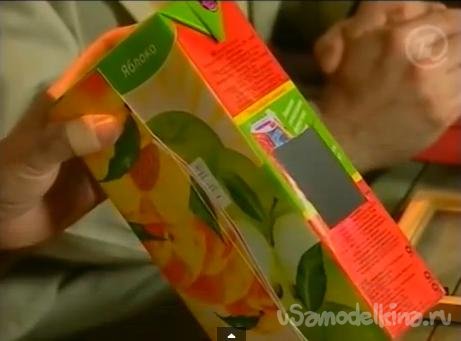
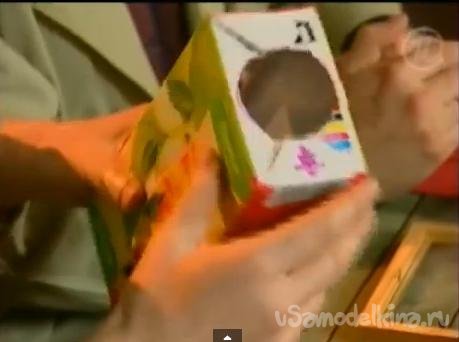
Берём обычный белый лист бумаги, скручиваем его в трубочку и засовываем в картонную коробку через сделанное нами отверстие. Листик распрямляется внутри коробки и теперь свет, поступающий в коробку будет «белым, однородным и мягким».

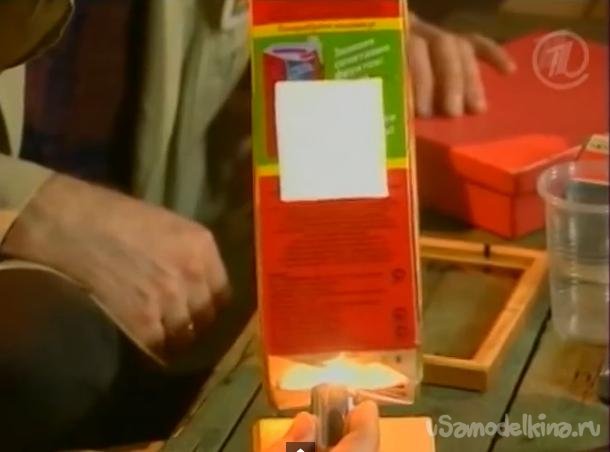
Возьмем стекло (небольшой кусочек, который будет накрывать отверстие в торцевой части коробки). Стекло можно взять, например, от подставки для фотографий или же прозрачную пластиковую коробку из-под дисков. Мы в данной самоделке взяли как раз стекло. Это стекло прикрепляем к коробке с помощью скотча или липкой ленты так, как это показано на фотографии:
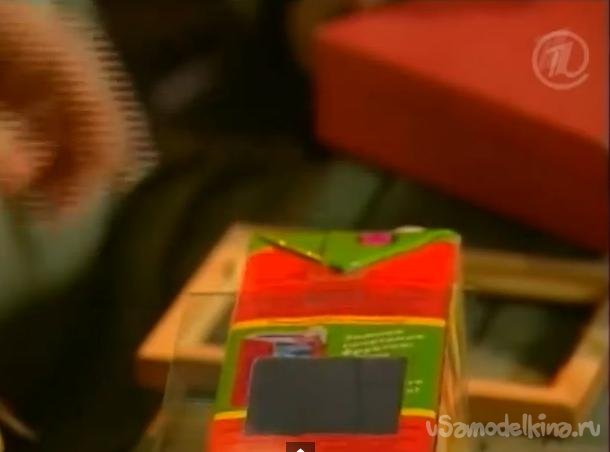
Делаем такой вот «держатель» для плёнки, который будет без трудностей передвигаться по негативу (его можно сделать даже из картонки):

Теперь нам понадобится обычный одноразовый пластиковый стаканчик (обрезаем его дно, чтобы объектив цифрового фотоаппарата поместился в стакан).

Кладём на зафиксированное стекло плёнку с «держателем» и сверху устанавливаем обрезанный стакан. Далее переводим цифровой фотоаппарат в режим макросъёмки и кладём его сверху на стакан объективом вниз:


Включаем цвет:

Аккуратно делаем снимок нашей цифровой фотокамерой. У нас получается негативное изображение. Делаем такие фото со всей плёнки.


Далее подключаем цифровой фотоаппарат к компьютеру и переносим из «фотика» в «комп» все фотографии, сделанные нами.
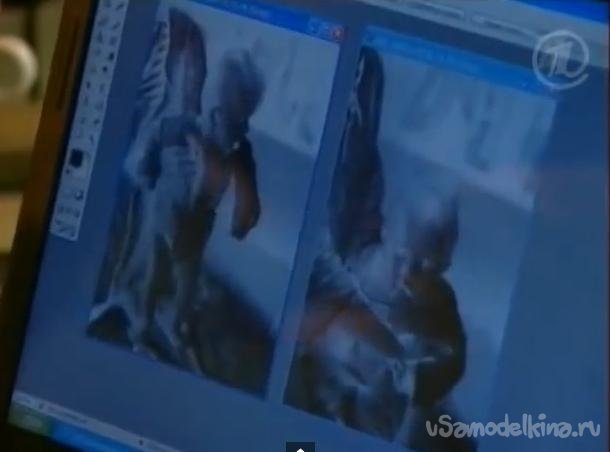
Когда фотографии негатива в компьютере, их нужно инвертировать, то есть из негатива превратить в обыкновенные фото, что мы и делаем:


Получились обычные фотографии, которые вы можете оставить в компьютере, или же распечатать с помощью обыкновенного принтера и у вас будут фотографии.
Вот так вот сегодня в этой статье я рассказал вам как можно «обновить» и «сделать заново» фотографии из прошлого с помощью домашних приспособлений!
 Доставка новых самоделок на почту
Доставка новых самоделок на почтуПолучайте на почту подборку новых самоделок. Никакого спама, только полезные идеи!
*Заполняя форму вы соглашаетесь на обработку персональных данных
Становитесь автором сайта, публикуйте собственные статьи, описания самоделок с оплатой за текст. Подробнее здесь.детали и технологии. Самодельный 3D-сканер
Если вы хотите сделать 3Д-сканер своими руками, первым делом найдите веб-камеру. Если она у вас есть, стоимость всего проекта обойдется в 40-50 долларов. В последние годы настольное 3D-сканирование сделало большие скачки, но оно все еще имеет большие ограничения. Аппаратное обеспечение техники строится на основе определенного объема и разрешения сканирования. Вы можете получить неплохие результаты, только если ваш объект соответствует требованиям и разрешению съемки.
Принцип работы съемки в объемном режиме
Фотограмметрия использует набор обычных двухмерных фотографий, сделанных со всех сторон вокруг объекта. Если точку на объекте можно увидеть хотя бы на трех снимках, ее местоположение можно триангулировать и измерить в трех измерениях. Путем определения и расчета местоположения тысяч или даже миллионов точек программное обеспечение может создать чрезвычайно точное воспроизведение.
В отличие от аппаратного сканера, этот процесс не имеет ограничений по размеру или разрешению. Если вы можете сфотографировать объект, вы можете отсканировать его:
- Ограничивающим фактором при фотограмметрии является качество фотографий и, следовательно, мастерство фотографа.
- Фотографии должны быть хорошо видны и четко сфокусированы.
- Они также должны располагаться вокруг объекта, чтобы каждая их часть была охвачена.
Без 3D-сканера вы сможете сделать трехмерное изображение лишь больших объектов. Маленькие предметы отсканировать не получится. Чтобы подробнее это понять, разберем понятие фотограмметрии.
Что такое фотограмметрия и как она влияет на отображение предметов?
Фотограмметрия — это наука получения измерений по фотографиям, особенно для восстановления точного положения точек поверхности. Ее также можно использовать для восстановления траекторий движения обозначенных опорных точек на любом движущемся объекте, его компонентах и в непосредственной близости от окружающей среды.
Короче говоря, он дает возможность создавать трехмерную сетку из нескольких фотографий, сравнивая сходства между изображениями и триангулируя их в трехмерном пространстве.

Фотограмметрия существует уже некоторое время, но только когда Autodesk включился в свою бета-программу Memento, все стало работать стабильно. Memento был переименован в ReMake, когда он покинул бета-фазу. Звучит как волшебство, верно? Ну, это не волшебство, это реальность. Теперь любой желающий может заняться трехмерным сканированием, не тратя сотни на сканер. Даже доступные 3D-сканеры с открытым исходным кодом требуют довольно много знаний, чтобы заставить их работать должным образом. С помощью фотограмметрии любой может получить то, чего он хочет.
Поворотный круг — второй этап создания сканера
Все, что вам нужно для создания 3Д-сканера своими руками, — это ваш смартфон, прилагаемые наушники и проигрыватель. Вот как это работает: вы поворачиваете рукоятку, и за каждый полный оборот поворотного стола камера телефона срабатывает от громкости наушников 50 раз.
Просто! Перенесите фотографии на компьютер, а затем используйте Autodesk ReMake, чтобы творить чудеса. Это удивительно, но он не только хорошо создает сетку, но и предоставляет инструменты для настройки сетки, ремонта отверстий, выравнивания, подготовки к 3D-печати или служит системной формой в качестве 3D-ресурса для игр или визуализации!
Что ж, учитывая, что Apple удалила разъем для наушников для iPhone 7 и выше, будет использоваться обновленная версия создания сканера. В основе лежит принцип работы по триггеру для камеры Bluetooth. Это заменит необходимость в разъеме для наушников.
- Высококачественное фотограмметрическое сканирование требует высококачественных фотографий объекта со всех сторон.
- Самый простой подход для сканирования мелких вещей — это вращать объект во время фотографирования.
- Для этого сканер использует шаговый двигатель, управляемый платой Arduino.
- Степпер поворачивает объект на фиксированную величину, а затем инфракрасный светодиод гаснет чертовски хитроумными сериями миганий, которые имитируют беспроводной пульт дистанционного управления камеры.
Экран ЖК-дисплея с набором кнопок позволяет пользователю управлять Arduino. Используя кнопки, пользователь может выбрать количество снимков, которые будут сделаны за оборот. Изготовленный своими руками 3Д-сканер высокого качества может работать в автоматическом режиме, где он делает снимок, продвигает шаговый двигатель и повторяет его, пока не завершит полный оборот.
Существует также ручной режим, при котором каждое нажатие кнопки делает снимок, перемещает шаговый регулятор и ждет. Это полезно для сканирования деталей. 3Д-сканер фокусируется на рамке, обрамляющей изображение.
Дополнительное программное обеспечение

Когда программное обеспечение фотограмметрии обнаруживает функцию на фотографии, оно пытается найти эту функцию на других изображениях и записывает местоположение на всех снимках, которые появляются.
- Если объект является частью вращающегося объекта, мы получаем хорошие данные.
- Если обнаруженная функция находится на заднем плане и не движется, пока остальная часть объекта сканируется, это может привести к срыву пространственно-временного континуума, по крайней мере, в том, что касается вашего программного обеспечения.
Есть два решения:
- Одним из них является перемещение камеры вокруг объекта, чтобы фон оставался синхронизированным с движением. Это хорошо для больших объектов, но гораздо сложнее автоматизировать процесс.
- Более простое решение — оставить фон без особенностей. Это сделать проще для небольших объектов. Добавьте к этому правильное освещение, и вы уже на пути к безликим фонам.
Другой совет — переэкспонировать ваши изображения с помощью остановки или двух. Это позволяет захватывать больше деталей в тени объекта, одновременно отделяя фон, поэтому все оставшиеся фоновые объекты исчезают в сверкающем белом цвете.
- «Ардуино». У него есть контакты, которые не закрыты ЖК-экраном, что облегчает подключение.
- SainSmart 1602 LCD Shield, который имеет дисплей и несколько кнопок для управления сканером.
- Драйвер шагового двигателя (Easy Driver).
Шаговый двигатель NEMA 17 будет поворачивать объект сканирования. С большим шаговым двигателем (с соответствующим драйвером и источником питания) этот изготовленный своими руками 3Д-сканер высокого качества мог бы увеличить масштаб сканирования. ИК-светодиод 950 nm запускает камеру. На этом принципе основаны некоторые популярные модели ручных 3Д-сканеров. Своими руками можно повторить процесс строения. Мы предлагаем несколько вариантов на выбор.
Spinscan от Тони Бьюзера: основа всех сканеров

В 2011 году гений 3D-печати, Тони Бьюзер, выпустил Spinscan. Это самодельный 3Д-сканер с открытым исходным кодом на основе лазера и цифровой камеры. Позже MakerBot использовал идеи из Spinscan для создания сканера Digitizer с закрытым исходным кодом.
FabScan
FabScan начинался как дипломный проект и с тех пор был принят небольшим сообществом, которое продолжает работать над улучшением своих возможностей. FabScan работает, как и многие другие лазерные сканеры, но ему помогает встроенный корпус, который помогает выровнять уровни освещенности, предотвращая искажения при сканировании.
VirtuCube
Альтернативным методом для лазерных сканеров является сканер структурированного света. Используя пико-проектор вместо лазера, VirtuCube может быть легко создан с несколькими печатными деталями и базовой электроникой. Вся эта система может быть помещена в картонную коробку, чтобы другие источники света не вызывали ошибок при печати.
Уже выпущены два новых интересных лазерных сканера с открытым исходным кодом: The BQ Cyclop и Murobo Atlas.
BQ — лазерная система сканирования
Испанская компания по производству бытовой электроники BQ анонсировала 3D-сканер Cyclop на выставке CES. Cyclop использует два лазерных линейных уровня, стандартную веб-камеру USB и пользовательский контроллер Arduino от BQ. BQ написал свое собственное приложение для сканирования под названием Horus. В то время как в сообщениях говорится, что Cyclop еще не доступен, BQ заявляет, что это будет позже в этом году.
«Атлас» — разработанный проект, требующий доработок
3Д-сканер с описанием принципов работы от Murobo в настоящее время ищет средства на Kickstarter. Как и Spinscan, Digitizer и Cyclop, Atlas использует лазерные линейные модули и веб-камеру для сканирования объекта на вращающейся платформе. Атлас заменяет Arduino Raspberry Pi, чтобы объединить управление и захват в устройство. Как и Cyclop, создатель Atlas обещает, что это будет проект с открытым исходным кодом. Наборы за 129 долларов распроданы, но некоторые остались по цене 149 и 209 долларов.

В 2019 году компания стремится выпустить созданный из смартфона 3Д-сканер, который будет не только отображать фоновую видимость, но и конструировать фокус при захвате изображения. В Америке DIY-новинки поражают. Если вы не знаете, как сделать 3Д-сканер, используйте незавершенную версию «Атласа». Там достаточно понятный функционал, а разработчикам нужно лишь прошить устройство и обеспечить работу тех функций, которые хочется видеть в результате.
CowTech Ciclop: новая модель многофункционального устройства
Цена достигает 160 долларов (в зависимости от того, печатаете ли вы 3D-детали или нет). Компания основана в США. Разрешение готовых изображений достигает 0,5 мм. Максимальный объем сканирования: 200 × 200 × 205 мм. BQ лег в основу комплекта DIY 3Д-сканера для 3Д-принтера. Своими руками можно доработать версию модели до создания изображений в четырехмерном пространстве.
CowTech Engineering использовала фонды, возглавляемые BQ, придавая уникальное значение обновленной модели. Появились возможности:
- обзора окружающей среды,
- захвата фона,
- отображения линз в перевернутом стиле.
Верный движению open source, Cowtech начал кампанию Kickstarter, чтобы собрать деньги для запуска в производство версии оригинала — Ciclop CowTech. Команда поставила высокую цель — собрать 10 000 долларов, но была встречена с удивлением и восторгом, когда сообщество смогло собрать 183 000 долларов. Комплект 3Д-сканера из фотоаппарата и телефона CowTech Ciclop DIY появился на свет.
Так в чем же разница между версией CowTech и BQ DIY?
CowTech Ciclop по-прежнему использует программное обеспечение Horus 3D, так как это фантастический магазин для 3D-сканирования объектов. Различия, однако, заключаются в несколько ином дизайне, на разработку которого команда потратила нескольких дней, чтобы детали могли быть напечатаны в 3D на любом 3D-принтере FDM.
Эти же заготовки можно использовать для разработки устройств своими руками. 3Д-сканеры и принтеры этой компании имеют только небольшой объем сборки, поэтому компания CowTech разработала детали, которые можно распечатать на любом принтере с объемом сборки 115 × 110 × 65 мм, который есть почти во всех 3D-принтерах.
Ciclop от CowTech:
- Здесь есть регулируемые держатели лазера.
- В CowTech DIY используется лазерная резка акрила.
BQ Ciclop:
- Модели используют резьбовые стержни.
- Лазерная резка акрила отсутствует.
В этом нет ничего страшного, и сканеры по-прежнему выглядят довольно схожими, но CowTech намеревался только улучшить существующий дизайн, а не реформировать его. CowTech продает готовый к сканированию Ciclop за 159 долларов на своем веб-сайте. В целом это отличный дешевый DIY 3D-сканер, очень эффективный для лазерного триангуляционного 3D-сканирования.
Поворотные станки и столы для создания сканеров
- Мобильный телефон оснащен технологией DIY 3D-сканера: фотограмметрия — присутствует технологическая особенность.
- Цена: бесплатная печать самостоятельно (хотя материалы будут стоить около 30 долларов США).
- Этот 3Д-сканер своими руками будет создать довольно просто. Дейв Кларк, британский производитель, еще до начала старта продаж позаботился о том, чтобы модели могли разбираться. Запчасти пойдут на создание других сканеров.
Это связано с тем, что он основан на фотограмметрии, а не на лазерной триангуляции и совместим с вашим смартфоном! Вы можете скачать файл для 3D-печати, чтобы синхронизовать устройства.
Своими руками 3Д-сканер получится сделать из подручных средств. Нужно только довериться создателям DIY 3D. Простое устройство мгновенно превращает ваш iPhone или Android в 3D-сканер, подключив его к этому проигрывателю. Затем, используя наушники и камеру телефона, делает более 50 фотографий объекта, который будет сканироваться при вращении поворотного стола.
После того как вы взяли эти изображения, вы можете загрузить их в такую программу, как Autodesk ReCap, чтобы превратить фотографии в полноценный 3D-файл.
В целом это фантастический креативный проект и отличный DIY 3D-сканер для людей с ограниченным бюджетом.
Microsoft Kinect 3D сканер
Его стоимость еще ниже — всего 99 долларов (однако больше не продается, хотя Kinect V2 все еще доступен с Xbox One). Лозунг компании: «Сделай своими руками 3Д-сканер из «Кинекта» и удиви друзей.

Хотя Microsoft отреагировала на спрос, создав собственное приложение 3D Scan для сканера Kinect, существует ряд сторонних опций, которые могут быть предпочтительнее. К ним относятся:
- Skanect, сделанный Occupital, который также продает датчик структуры.
- ReconstructMe. Он предоставляет набор инструментов, которые позволяют выполнять 3D-сканирование менее чем за 100 долларов.
Результаты не фантастические, но за такую цену вполне приемлемые. Было доказано, что он уступает традиционным вариантам протограмметрии по качеству, особенно в мелких деталях, например на маленьких моделях, таких как зубы акулы. Тем не менее для начинающих 3D-сканеров это фантастический продукт начального уровня, тем более что у вас уже может быть один для Xbox 360.
Перед тем, как создавать сканер
Существует множество камер, которые вы можете использовать. Конечно, чтобы знать, как сделать 3Д-сканер из телефона собственноручно, нужно посчитать, что для этого понадобится. Если вы планируете использовать Pi Scan для управления камерами, то вам следует использовать Canon PowerShot ELPH 160. Но если используете какую-то другую настройку, то вот несколько общих рекомендаций по выбору камер:
- Сколько мегапикселей вам нужно? Измерьте предметы, которые вы собираетесь сканировать. Стремитесь к наибольшему среднему размеру (не выбирайте самые большие выбросы). Например, большинство учебников размером 22,86 × 27,94 см. Теперь умножьте этот размер на PPI (пикселей на сантиметр), который вы намереваетесь захватить. 300 — это безопасный минимум, хотя вы не ошибетесь, если захватите больше. Итак, в нашем примере — 9 × 300 = 2700. 11 × 300 = 3300. Нам нужно изображение размером не менее 2700 × 3300 = 8 910 000 пикселей, или около 9 мегапикселей.
- Какой контроль вам нужен? Если вы просто сканируете одну книгу или сканируете предмет только для его информационного содержания (в отличие от попыток запечатлеть фактический внешний вид), вам не нужны очень хорошие снимки. Если освещение или настройки камеры меняются от снимка к снимку, вы все равно получите качественный результат.
- Скорость затвора — баланс белого апертура ISO.
- Вспышка вкл/выкл. Любая пользовательская обработка изображений (повышение резкости, улучшение цвета и т. д.).
- Фокус (в идеале возможность блокировки фокуса).
- Компенсация воздействия.
- Увеличение изображения — большинство зеркальных фотоаппаратов допускают весь этот вид контроля; для компактных камер только камеры Canon Powershot, поддерживающие CHDK. Они позволяют контролировать все эти параметры.

Многое зависит от бюджета. Сканеры продаются по той же цене, что и фотоаппараты. Если вы хотите сделать все самостоятельно, значит, бюджет ограничен. Обращайте внимание на доступный сегмент рынка оптики и запчастей.
- Первая трудность, с которой сталкиваются при создании трехмерного лазерного сканера, — нахождение вращающейся платформы. При этом ею нужно управлять лишь с помощью MatLab. Вместо того чтобы тратить много денег или времени, можно купить шаговый двигатель 28BYJ-48-5V с платой модуля тестирования привода ULN2003.
- Дальше приклейте платформу к валу шагового двигателя и поместите его в паз внутри держателя. Платформа должна быть на одном уровне с «мрамором», но имейте в виду, что чем дешевле он, тем более несовместимы диаметры, которые могут сделать вещи не ровными.
- Если у вас есть метод получения точного вращения, которым можно управлять в Mat Lab, настройте камеру на любом расстоянии и высоте, а также лазерную линию слева или справа от камеры и от поворотного стола. Угол наклона лазера должен быть оптимальным, чтобы покрыть большую часть поворотного стола, но ничто не должно быть точным, мы будем обрабатывать разницу в масштабе модели в коде.
- Самая важная часть для правильной работы — это калибровка камеры. Используя набор инструментов для компьютерного зрения MatLab, можно получить точное фокусное расстояние и оптический центр камеры с точностью до 0,14 пикселя.
Имейте в виду, что изменение разрешения камеры приведет к изменению значений процесса калибровки. Основными значениями, которые мы ищем, являются фокусное расстояние, измеренное в пиксельных единицах, и пиксельные координаты оптического центра плоскости изображения.
Большинство дешевых компактных камер не имеют программного интерфейса. Они могут управляться только ручным или механическим запуском. Но команда добровольцев разработала программное обеспечение, которое позволяет дистанционно управлять компактными камерами Canon и настраивать их. Это программное обеспечение называется CHDK.
- CHDK загружается на SD-карту, которая затем вставляется в камеру.
- Когда камера запускается, CHDK запускается автоматически.
- Поскольку CHDK никогда не вносит постоянных изменений в камеру, вы всегда можете просто извлечь специальную карту CHDK SD для нормальной работы камеры.

CHDK является важной предпосылкой для программных контроллеров, перечисленных ниже. Контроллеры работают на ПК или Raspberry Pi и взаимодействуют с программным обеспечением CHDK, работающим на камерах, через USB. При использовании других видов дешевых камер единственным вариантом управления является какой-либо механический или ручной запуск через программы-установщики, как показано выше.
Что можно сделать из старого принтера — 4 идеи
У большинства людей имеется уже не рабочая техника, или прибор с сильными техническими повреждениями. Такую технику естественно выбрасывают, но у некоторых возникает вполне рабочий вопрос «Какую пользу можно извлечь?». Даже старые устройства можно приспособить в хозяйстве. В этой статье хотелось рассказать об обыкновенном принтере.
Хлебница, или мини-бар
Почти любой старый принтер при достатке времени, возможно, переделать в несколько интересных вещей. Например, полностью очистив принтер от всех лишних деталей, получившуюся форму, необходимо обтянуть тканью. Маленькое удобное пространство может использоваться по личному усмотрению, как мини-бар, или та же хлебница. Сгодится и как неплохой тайник.

Станок ЧПУ
Более умелые люди смогут хоть из обычного дешёвого струйного печатного устройства сделать ЧПУ станок. Следует разобрать устройство на комплектующие. К ценным и нужным нам деталям отбираем стальную калёную направляющую, в набор входит зубчатый ремень привода, а так же узел скольжения головки принтера, вместе с шаговыми двигателями. Так же в набор входят концевые выключатели, в изготовлении ЧПУ станков, чтобы ограничивать сбой и повреждения. Из полученных компонентов можно увидеть, что есть почти все необходимые детали для сборки станка ЧПУ.

Шокер брелок
Есть в принтере ещё одна замечательная деталь – плата, имеющая высоковольтные преобразователи. Стоит заметить процедура очень опасная. Вам понадобятся знания в єлектронике, в противном случае не стоит подвергать себя опасности. Однако в итоге получаем симпатичный шокер брелок.

Ветрогенератор
В принтерах есть мощные двигатели, к которым можно прикрутить лопасти и добывать электричество, например на даче.

Важно помнить об аккуратности во время сооружения подобных устройств. Эти, и ещё много разных идей существует для старых устройств, вроде принтера, которые легко приспособить.
Как сделать фотоаппарат своими руками из планшетного сканера
Статья о том как сделать самодельный фотоаппарат из старого планшетного сканера.
Есть статья на сайте Wired.com, описывающая как в домашних условиях
сделать из обыкновенного Canon’овского сканера цифровой фотоаппарат.
Парень говорит (и показывает процесс в фотографиях) о том, что сделав
такую камеру в конце концов получил не совсем то, чего ожидал –
уродливый размазанный блик света на черном фоне, вместо фотографии (на
фото ниже).
Краткие принципы изготовления и работы такой камеры.
Принцип работы.
Камера работает точно так же, как и любой фотоаппарат. Линза
проецирует изображение на светочувствительный элемент. Вы можете найти
тонны информации по этой теме. В данном варианте одно отличие – роль
светочувствительного элемента играет обычный планшетный сканер.
Простейшая и супердешевая камера, как выяснилось, собирается из черного
пенокартона, картонной трубы, пластиковой линзы, и собственно любого
сканера.
Но такой вариант не идеален – он имеет массу недостатков
выражающихся в маленьком угле обзора, фиксированном фокусе, плохой
глубине резкости и всех недостатках связанных с не модифицированным
сканером (для хороших результатов сканер нужно модифицировать).
Снимок с такой вот супердешевой фотокамеры.
Как улучшить качество.
Как вариант можно приобрести и модифицировать древнюю фотокамеру
30-х годов, превратив ее в дикий гибрид старинных и современных
технологий.
Такая камера, как говорят, резко отличается по своему качеству в лучшую сторону от более примитивных вариантов.
«Цифровая камера», которую вы никогда не сможете купить в «Эльдорадо» 🙂
Снимок с такого гибрида, намного более качественный, чем с примитивного варианта.
Такие
камеры вы сможете достать намного легче, чем барахло 30-х годов. Камеры
почти не нужно модифицировать, они наиболее простым способом
превращаются в цифровой фотоаппарат 🙂
Снимок с такой камеры типа «brownie».
Современное сканерофотокамеростроение.
Ролик, показывающий создание самодельной камеры.
О том, как сканер видит время.
Планшетный сканер не сразу получает целую картинку сцены. Сканер
получает изображение читая его линия за линией. Чтобы отсканировать
одну фотографию обычно затрачиваешь от 15 секунд до 5 минут, это время
зависит от выбранного разрешения. Каждая линия изображения получается
сканером в считанные миллисекунды.
Вот вам пример, который еще проще все объясняет. Например, нам нужно
отсканировать изображение представляющее из себя квадратную картинку
состоящую из 15,000 пикселей по ширине (соответственно в картинке
содержится всего 225,000,000 пикселей). Сканирование занимает 90
секунд. Каждая линия изображения читается одна за другой, примерно 6
миллисекунд каждая. Это происходит 15,000 раз, пока головка сканера
двигается от начала картинки до ее конца. Но ведь пока сканер читает
изображение, оно может двигаться. Таким образом, объект может
сдвинуться, а сканер, оставляя ранее захваченное изображение объекта
будет дальше захватывать уже новое его положение (причем, каждые 6
миллисекунд).
Картинка показывает, как видит сканер сцену на каждом отрезке времени сканирования.
А вот картинка, которая получается по завершении сканирования.
Такой эффект просто невозможно создать используя традиционные
инструменты. В принципе такое можно сделать используя обычную
видеокамеру (изображение будет состоять из примерно 750 линий и будет
низкого разрешения), но изображение и близко не будет похоже на
«отсканированное».
Как насчет цвета?
Главный вопрос, который задается по теме «фотоаппарат из сканера» –
это «куда делись цвета, и почему все фотографии только черно-белые?».
Ответ на этот вопрос связан с самой процедурой захвата сканером
цветного изображения. Для того, чтобы захватить цветное изображение,
сканер разбивает картинку на три канала – красный, зеленый и голубой,
эти каналы получаются при помощи освещения картинки лампой, сканер
захватывает каждую линию каждого канала отдельно, используя
светочувствительный сенсор воспринимающий только оттенки серого, а
затем объединяет эти три канала в одно цветное изображение.
Фото-аппарат собранный из сканера не использует эту лампу, он
использует свет спроецированный линзой, соответственно все три канала
идентичны и финальное изображение получается черно-белым (grayscale).
Есть правда исключение, когда камера сканирует сцену, в которой цвета
меняются быстрее, чем происходит сканирование, это относится к быстрому
обновлению телевизионного экрана или экрана монитора, получается этакий
цветовой всплеск на черно-белом изображении.
Цветовая
вспышка на этой картинке создана высокой скоростью обновления экрана
компьютерного монитора. Дисплей меняет цвета быстрее, чем сканер
считывает линию изображения, поэтому монитор рябит цветами.
Фотогалерея.
Приведенные здесь снимки сняты приимущественно такой вот сканерофотокамерой:
Эта камера основана на сканере Canon Lide 20, использующей
CIS-сенсор. Максимальное разрешение данной камеры 115,200,000 пикселей
на снимок, что эквивалентно 115,2 мегапикселям. 🙂
Здесь
Реанна Уокер получилась необычной, обратите внимание на ее глаза – она
моргала в процессе сканирования (тьфу ты, фотографирования :)).
Концерт с точки зрения сканерофотоаппарата.
Кристиан Нолд зевает большую часть снимка 🙂
Автомобили проезжающие по дороге за автобусной остановкой.
Ноттинг Хилл.
Снимок с крыши Королевского Колледжа Искусств, показывающий движение трафика внизу.
Увеличенная часть снимка, показывающая как искажаются движущиеся автомобили.
Еще одна картинка с той же крыши, автомобили едущие с большей скоростью на снимке искажены больше.
Лучше всего на снимке получился автобус 🙂
Камера придала двухэтажному автобусу почти архитектурную форму.
Три снимка из художественной студии колледжа.
Девушка на снимке получилась с двумя лицами. Фотография была заранее срежиссирована.
Похожие статьи
Популярные статьи
Пересъемка пленки — не хуже, чем сканирование!: dmitry_novak — LiveJournal

То, что плёнку можно не только сканировать, но и переснимать на цифру — давно известный факт.
Например, форумная ветка на фото.ру начинается еще с 2010 года и жива до сих пор.
Зачем вообще это нужно, если есть сканеры?
Во-первых, они, увы, все еще дороги. Тот же Nikon 5000 стоит около 100 тыс. р. Это как хорошая камера с макриком.
Есть правда еще какие-то старые варианты типа минольты, плюстека и т.д., но там свои нюансы.
Сканирование за деньги тоже бьет по бюджету, по сути мы платим за ролик пленки 300-400 р, и как минимум еще столько же приходится отдать за сканирование, плюс проявка, итого 36 ничтожных оцифрованных копий реальности обходится в 1000 р 🙂 Ну, как любит говорить Паша Косенко, «пленка это вообще дорогое удовольствие» 🙂
Во-вторых, качество сканирования зависит от очень многих факторов, начиная с прогибов пленки и заканчивая настройками софта (а софт этот сделан в большинстве своем — для инопланетян и под старые операционки). И большинство сканирует с неоптимальными настройками.
Поэтому многие пытаются решить вопрос подручными средствами.
Принцип элементарно прост — пленка фотографируется на цифру напросвет с помощью макрообъектива или даже мыльницы с хорошим макро. Для этого делается некая конструкция, которая жесто соединяет камеру и держатель для пленки (рамку, окошко, готовый узел от фотоувеличителя или диапроектора). Иногда обходятся просто штативом, но это для разовой пересъемки, потому что настраивать параллельность плоскостей нужно аккуратно и долго. Иногда берут готовые старые адаптеры для пересъемки слайдов или макромеха. В общем, вариантов много.
Раньше главная проблема была в невысоком разрешении камер. Поэтому кроме как для домашнего архива — никто не переснимал пленки для более серьезных целей.
Чтобы как-то компенсировать малое разрешение, придумывали специальные рельсы, по которым камеру двигали и снимали пленочный кадр в несколько кадров, как панораму. Сегодня это уже не нужно — цифра давно взяла барьер в 35 мгпкс, причем без АА-фильтра, а выше 20-30 мгпкс на «обычной» цветной пленке живет только зерно. Можно конечно высканивать форму зёрен до бесконечности, но мы здесь не за этим 🙂
Моя конструкция
В общем, недавно я вспомнил, что давно хотел попробовать пересъемку на Olympus OM-D E-M5 Mark II, в котором есть режим высокого разрешения, дающий на выходе порядка 40 мгпкс. А у Олимпуса ведь еще есть прекрасный макрик 60 мм f/2.8. В общем, пока болел, за пару дней сделал такую вот цифровую репродукционную установку (ЦРУ!).

Конструкция

Станина отпилена на скорую руку из доски ДСП, кадровое окошко вырезано в куске пластика и накрыто направляющими на клею, там довольно сложная конструкция из 3 слоёв, которую я не буду описывать, наверное лучше всего отыскать готовую рамку от сканера, взять узел от диапроектора или найти на барахолке фотоувеличитель. Их можно приспособить с минимальными переделками. С обратной стороны пластмаски прикручен кусок молочно-белого оргстекла, в качестве рассеивателя. Камера крепится на готовую штативную площадку (у меня валялась quick-release от новофлекса, я ее прикрутил болтом насквозь к доске). Откидной кожух работает как защита от внешнего света, он сделан из черной канцелярской папки.
Я показываю общую идею, реализация может быть любой, не только горизонтальной кстати, если вы используете как основу фотоувеличитель например.
Самое главное — соблюсти параллельность плоскостей. Угол по вертикали легко проверяется угольником, который можно приставить как к кадровому окну, так и к передней части объектива. Угол по горизонтали наверное лучше всего проверять линейкой от оси объектива до углов кадрового окна.
Подсветка
Это отдельный вопрос. По поводу нее ломают копья, кто-то даже паяет собственный свет из RGB-светодиодов. Дело в том, что важно не только, чтобы свет был полноспектральным, но, если переснимается цветной негатив, то подсвечивать лучше голубовато-бирюзовым — в противоположность цвету подложки пленки. Это уменьшит разбаланс цветовых каналов, и качество картинки будет выше, а обработка — проще.
А лучше всего, говорят, снимать на фоне голубого неба в ясную погоду. Или взять вспышку с голубым светофильтром. Но вспышка — неудобное решение, не видишь, что переснимаешь.
В принципе я пробовал переснимать с простой бытовой светодиодной лампочкой из ИКЕИ, и никаких особых издержек по качеству и цвету не заметил. Тут надо отдать должное не только самой плёнке, которую очень трудно «испортить», но и Олимпусу — равы с него отлично тянутся во всех направлениях 🙂
Но на всякий случай позади установки я сейчас ставлю айфон с голубой заливкой.
Съемка
Снимать лучше с пультиком (или управляя с компьютера), на хорошо зажатой диафрагме, но не выходя за дифракционный предел вашей камеры.
Для моей камеры это примерно f/6.3, а наилучшей резкости по всему кадру в режиме Hegi Resolution я достиг на f/5.6.
У Олимпуса очень удобное и функциональное приложение Olympus Capture, которое как раз кстати недавно обновилось и теперь полноценно работает с режимом High Resolution Mode.

Помимо кучи других функций, там даже можно вручную выставить направляющие на кадре, по которым выравнивается пленка. И отдельной похвалы заслуживает ручная фокусировка кнопочками, с минимальным шагом. Это дает возможность прям поймать в фокусе зерно.
Но самый кайф в том, что можно включить в системе инверсию цвета, и мы получаем просмотровый столик для негативов с позитивным изображением. Очень помогает в предварительном отсеве неудачных кадров.
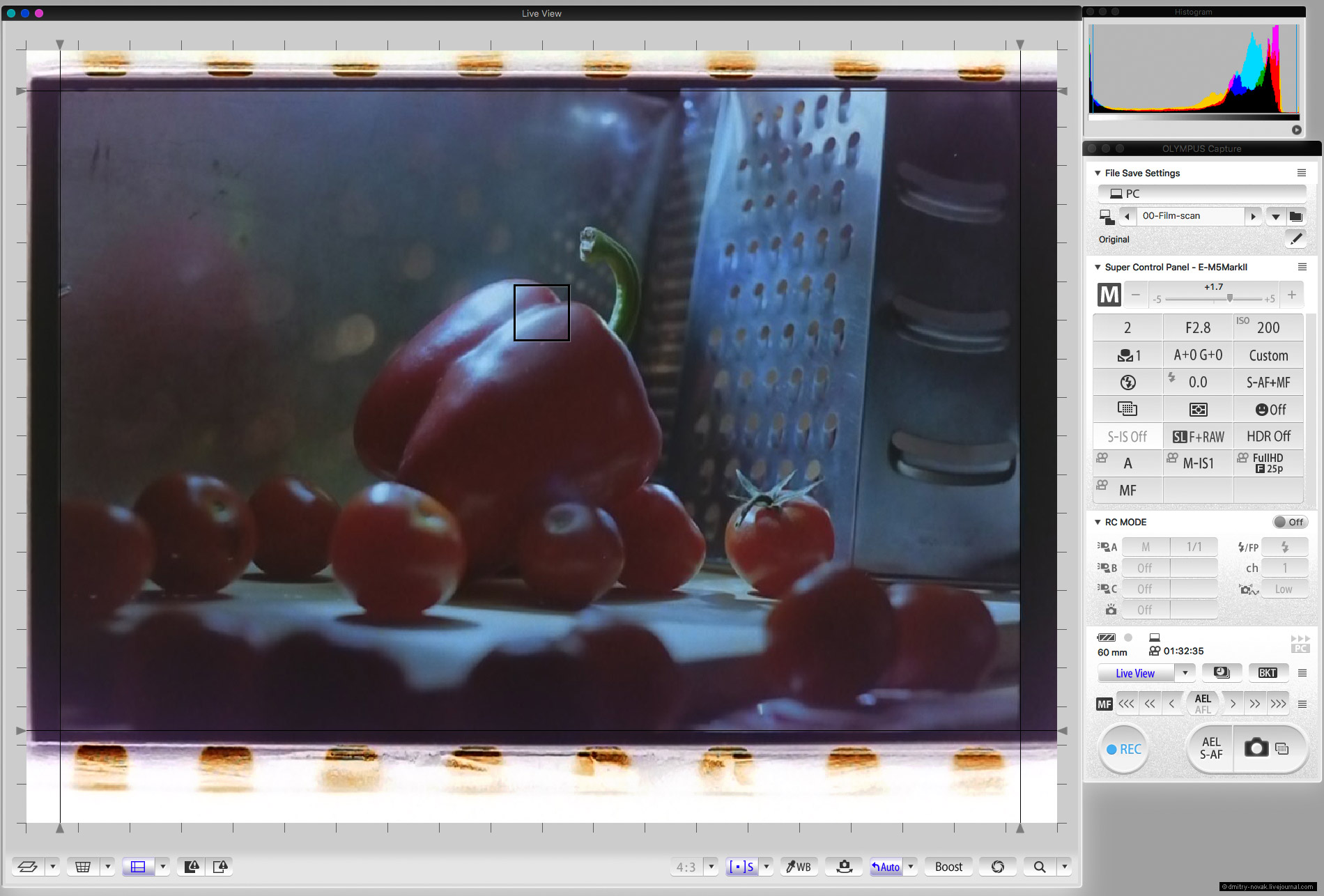
На пересъмку 1 пленки 36 кадров уходит максимум получаса (в режиме высокого разрешения). Это если вручную фокусироваться на каждом кадре. Если пленка ровная, то ее прогибом можно пренебречь и сфокусироваться 1 раз в самом начале, тогда весь ролик можно отстрелять минут за 10 🙂 В сравнении со сканированием, это очень быстро.
Обработка
Конвертирую исходный RAW в RPP, выставив профиль BetaRGB (предварительно его надо скачать и кинуть в папку программы где положено быть кастомным профилям, см. мануал к RPP). Делаю это, чтобы исключить влияние проприетарных профилей RPP которые при последующей инверсии негатива почему-то плохо сказываются на цвете, хотя по идее должно быть наоборот.
Контрастная кривая L*, баланс белого ставим по межкадровому, экспокоррекция (простая, не компрессированная!) по вкусу, я стараюсь просто держать горб гистограммы примерно в середине диапазона. Насыщенность и все остальное — по нулям.
Тащим полученный на выходе огромный TIFF (9216 x 6912 пикселей!) в фотошоп, инвертируем картинку простой инверсией (Cmd+I) и создаем корректирующий слой с кривыми.
Самы кривые должны оставаться линейными, но после того, как вы пройдетесь по всем каналам и сделаете по вкусу коррекцию общей кривой контраста, можно где-то что-то и выгнуть, например, синюю кривую утеплить нелинейно.
Я записал видео обработки:
После кропа получается картинка размером около 8500 x 5700 пикселей.
Я сделал экшн, который шарпит фото через Smart Sharpen и уменьшает ее до 5500 по длинной, таким образом получается очень резкая картинка необходимого и достаточного разрешения.
Результаты
Посмотрим, что получается на выходе.
Картинка с овощами (внимание, по клику — полноразмер без шарпа и ресайза, JPEG, 13 МБ):
Кстати у меня есть скан этого кадра, сделанный на Nikon Coolscan 5000. Давайте сравним их, раз такое дело 🙂
Кадр с пересъемки я теперь уменьшил до размеров скана, но не шарпил. Разница в цвете легко компенсируется, диапазон пересъемки позволяет свободно корректировать цвет и насыщенность в любую сторону по желанию в довольно больших пределах без потери качества.

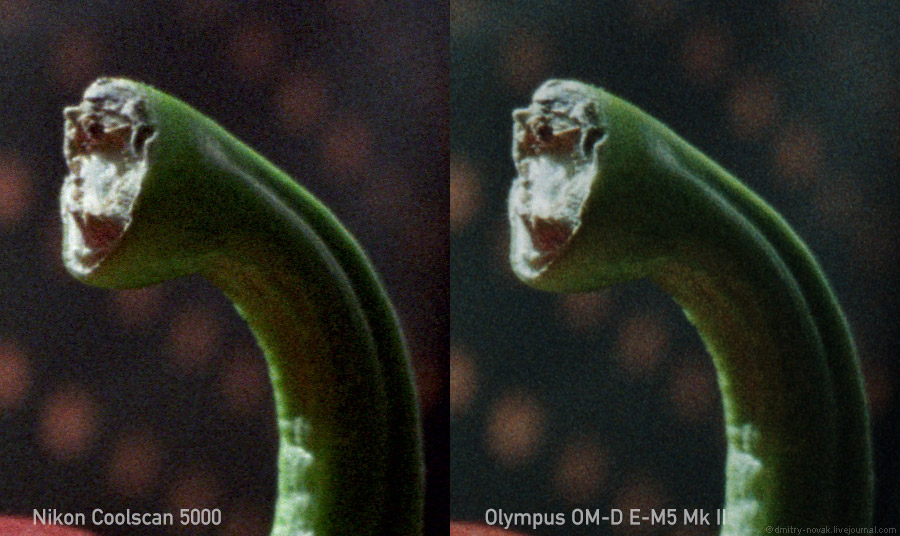
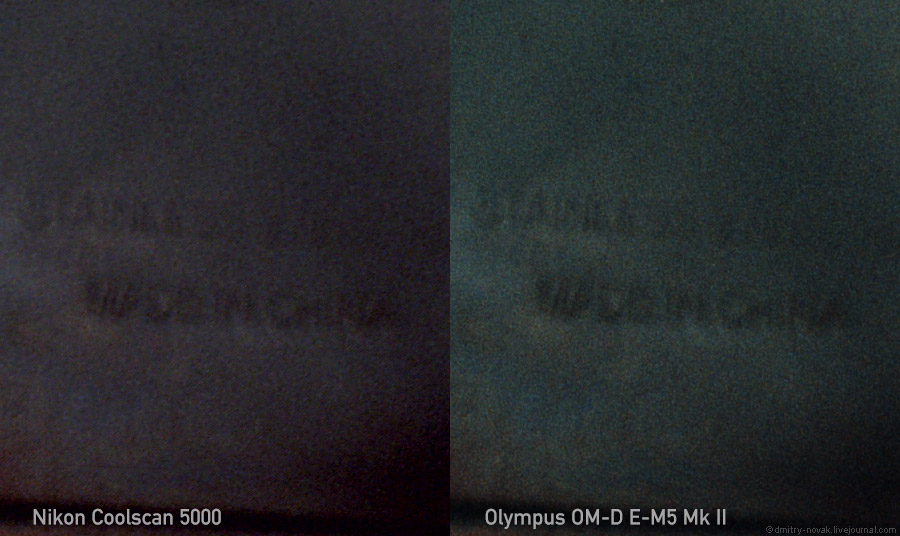
По-моему, пересъемка как минимум не хуже. Я не стану утверждать, что она лучше, потому что всегда найдутся скептики-ковыряльщики, которые начнут выискивать то, чего нет. Но зерно пленки на пересъемке выглядит более четко, и это не шум матрицы. При этом картинка более пластична. Хотя надо учитывать, что скан здесь автоматически откорректирован приложением Nikon Scan, которое немного зарезало диапазон.
Еще две картинки (за авторством veryoxygen, на чьих пленках я в основном и тренировался :))
По клику — полноразмер.

Несколько кропов:




Портрет:

Кроп:

Трезвый взгляд
Если денег на сканер или сканирование нет, но уже есть хорошая камера с хорошим макрообъективом (в данном случае — Olympus OM-D E-M5 Mark II с 60 mm macro f/2.8), то при наличии рук и свободных 1-2 дней можно сделать приставку для пересъемки и получить результат, который как минимум не хуже, чем сканирование на Nikon Coolscan 5000 (и, возможно, вполне сравним с Coolscan 9000).
Однако у метода есть и свои очевидные недостатки:
1. Всё нужно делать вручную. Двигать пленку, фокусироваться, нажимать кнопку. Да, на пересъемку 1 ролика при этом все равно уходит времени в три-четыре раза меньше, чем при ее сканировании. Но при этом нельзя заниматься своими делами, как со сканером — запустил и пошел пить чай.
2. Требуется обработка. Хотя методика несложная, но каждый кадр нужно обрабатывать индивидуально. И при этом иметь какие-то навыки цветокоррекции. Поэтому пересъемка плохо подходит для больших фотосессий.
Других недостатков пока не заметил.
Конечно сканирование сильно удобнее. Я почти каждый день вижу, как пленки сканируются на Coolscan 5000 — вставил пленку, обдул ее грушей — и понеслась. Да, есть некоторые нерегулярные траблы с софтом, который устаревший и давно не обновлялся. Но автоматика никон скана дает неплохой готовый результат. То есть, заряжаешь пленку и через полтора часа получаешь готовые файлы, которые почти без коррекции можно публиковать.
В Среде сейчас можно отсканировать пленку 36 кадров в максимальном качестве всего за 600 р (проявка бесплатно) — http://shop.sreda.photo/film-scan-developing/
Да, сегодня пленка — дорогое удовольствие. Зато пленочная техника дешевая. Т.е. попробовать можно занедорого, а если втянешься — то пиши пропало 🙂
Всем удачи!

